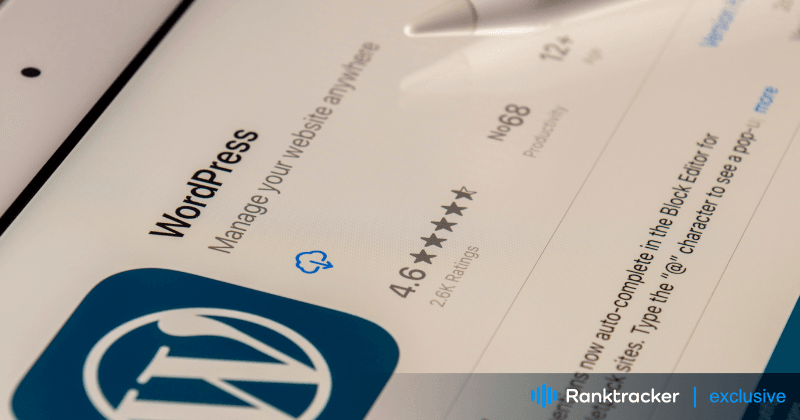
Εισαγωγή
Το 2024, η διασφάλιση του ιστότοπού σας WordPress είναι πιο κρίσιμη από ποτέ. Με τις απειλές στον κυβερνοχώρο να εξελίσσονται συνεχώς, η εφαρμογή ισχυρών μέτρων ασφαλείας είναι υψίστης σημασίας. Μεταξύ των διαφόρων διαθέσιμων εργαλείων και στρατηγικών, το Elementor αξίζει σίγουρα να εξεταστεί για την ευελιξία και τις βελτιώσεις ασφαλείας του. Αυτός ο δημοφιλής δημιουργός σελίδων όχι μόνο αναβαθμίζει το σχεδιασμό του ιστότοπού σας, αλλά και ενσωματώνεται απρόσκοπτα με πρόσθετα ασφαλείας, ενισχύοντας τις άμυνες του ιστότοπού σας. Με το Elementor, μπορείτε να επικεντρωθείτε με σιγουριά στη δημιουργία ενός εκπληκτικού ιστότοπου χωρίς να ανησυχείτε για την ασφάλεια. Γιατί λοιπόν να περιμένετε; Δοκιμάστε το Elementor σήμερα και ανεβάστε την ασφάλεια του WordPress σας στο επόμενο επίπεδο!
Σε αυτόν τον οδηγό, θα εξερευνήσουμε 25 κρίσιμες συμβουλές ασφαλείας του WordPress για να διασφαλίσουμε ότι ο ιστότοπός σας παραμένει προστατευμένος από πιθανές παραβιάσεις. Από τις τακτικές ενημερώσεις έως τις εξελιγμένες μεθόδους ελέγχου ταυτότητας, κάθε συμβουλή έχει σχεδιαστεί για να οχυρώσει την online παρουσία σας. Είτε είστε αρχάριος είτε έμπειρος webmaster, η ενσωμάτωση του Elementor αξίζει σίγουρα να εξεταστεί, καθώς προσφέρει προσαρμόσιμες λειτουργίες ασφαλείας που μπορούν να προσαρμοστούν στις δικές σας ανάγκες. Ας βουτήξουμε σε αυτές τις βασικές πρακτικές για να διατηρήσετε τον ιστότοπό σας ασφαλή το 2024.
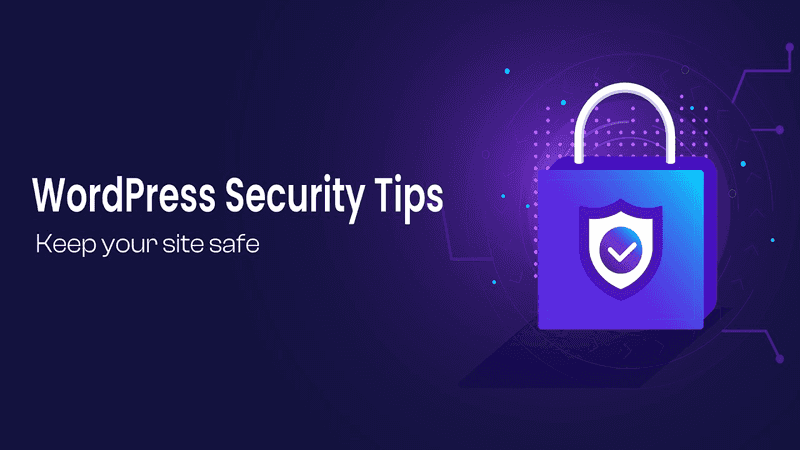
Γιατί το WordPress Sites πάρει Hacked?

Πριν ασχοληθούμε με τις βέλτιστες πρακτικές, ας διερευνήσουμε γιατί οι ιστότοποι παραβιάζονται εξ αρχής. Οι χάκερς συνήθως στοχεύουν ιστότοπους για διάφορους λόγους:
- Ξεπερασμένος πυρήνας WordPress: Η μη ενημέρωση του WordPress στην τελευταία έκδοση αφήνει τους ιστότοπους ευάλωτους σε γνωστά κενά ασφαλείας.
- Αδύναμοι κωδικοί πρόσβασης: Η χρήση εύκολα μαντεύσιμων κωδικών πρόσβασης ή η κοινή χρήση κωδικών πρόσβασης με άλλους μπορεί να οδηγήσει σε μη εξουσιοδοτημένη πρόσβαση.
- Ευάλωτα πρόσθετα και θέματα: Η χρήση ξεπερασμένων ή κακώς κωδικοποιημένων plugins και θεμάτων μπορεί να εισάγει ευπάθειες ασφαλείας.
- Μη εξασφαλισμένη φιλοξενία: Η επιλογή ενός παρόχου φιλοξενίας με ανεπαρκή μέτρα ασφαλείας μπορεί να θέσει τον ιστότοπό σας σε κίνδυνο.
- Έλλειψη τακτικών ενημερώσεων: Η μη τακτική ενημέρωση των πρόσθετων, των θεμάτων και του πυρήνα του WordPress μπορεί να αφήσει τους ιστότοπους ανοιχτούς σε επιθέσεις.
- Μη εξασφαλισμένη βάση δεδομένων: Η μη ασφάλεια της βάσης δεδομένων σας μπορεί να οδηγήσει σε πρόσβαση σε ευαίσθητες πληροφορίες.
- Κακόβουλο λογισμικό και ιοί: Η αποτυχία σάρωσης για κακόβουλο λογισμικό και ιούς μπορεί να οδηγήσει σε παραβίαση του ιστότοπου.
- Μη ασφαλείς άδειες χρήσης αρχείων: Η απεριόριστη πρόσβαση σε αρχεία και φακέλους μπορεί να οδηγήσει σε μη εξουσιοδοτημένες αλλαγές.
- Επιθέσεις phishing: Το να πέσετε θύμα επιθέσεων phishing μπορεί να οδηγήσει σε παραβίαση των διαπιστευτηρίων σύνδεσης.
- Έλλειψη πρόσθετων ασφαλείας: Η μη χρήση πρόσθετων ασφαλείας για την παρακολούθηση και την προστασία του ιστότοπού σας μπορεί να τον αφήσει ευάλωτο.
Συμβουλές και βέλτιστες πρακτικές για να διατηρήσετε τον ιστότοπό σας ασφαλή:
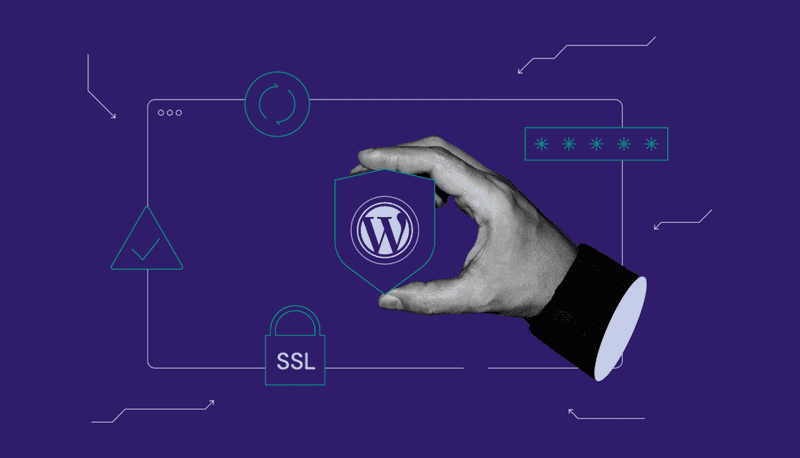
- Ενημερώστε τακτικά:
- Βασικό λογισμικό: Ενεργοποιήστε τις αυτόματες ενημερώσεις στις ρυθμίσεις του WordPress.
- Θέματα: Χρησιμοποιήστε μόνο ενημερωμένα θέματα και αφαιρέστε όσα δεν χρησιμοποιείτε.
- Plugins: Ελέγχετε και ενημερώνετε τακτικά τα πρόσθετά σας ή ρυθμίστε τα σε αυτόματη ενημέρωση.
- Χρησιμοποιήστε ισχυρούς κωδικούς πρόσβασης:
- Πολυπλοκότητα: Συμπεριλάβετε αριθμούς, σύμβολα και κεφαλαία και πεζά γράμματα.
- Αλλάξτε τακτικά: Ενημερώστε τους κωδικούς σας κάθε λίγους μήνες.
- Μοναδικοί κωδικοί πρόσβασης: Διασφαλίστε ότι κανένας λογαριασμός δεν χρησιμοποιεί τον ίδιο κωδικό πρόσβασης.
- Ενεργοποιήστε τ�ον έλεγχο ταυτότητας δύο παραγόντων (2FA):
- Εφαρμογές ελέγχου ταυτότητας: Ενσωμάτωση με εφαρμογές όπως το Google Authenticator.
- Κωδικοί SMS: Χρησιμοποιήστε 2FA με SMS για ένα δεύτερο επίπεδο ασφάλειας.
- Κωδικοί αντιγράφων ασφαλείας: Δημιουργήστε και αποθηκεύστε εφεδρικούς κωδικούς σε ασφαλές μέρος.
- Επιλέξτε ασφαλή φιλοξενία:
- Διαχειριζόμενη φιλοξενία WordPress: Πάροχοι που ειδικεύονται στο WordPress έχουν συχνά καλύτερη ασφάλεια.
- Χαρακτηριστικά ασφαλείας: και υποστήριξη SSL.
- Φήμη και υποστήριξη: Επιλέξτε οικοδεσπότες που είναι γνωστοί για τα ισχυρά μέτρα ασφαλείας και την καλή υποστήριξη πελατών.
- Εγκαταστήστε πρόσθετα ασφαλείας:
- Wordfence: Παρέχει τείχος προστασίας και σαρωτή κακόβουλου λογισμικού.
- Sucuri: DDoS.
- Ασφάλεια iThemes: iThemes: Διαθέτει ελέγχους ακεραιότητας αρχείων και περιορίζει τις προσπάθειες σύνδεσης.
- Περιορισμός προσπαθειών σύνδεσης:
- Κλείδωμα σύνδεσης: Αυτόματο μπλοκάρισμα διευθύ�νσεων IP μετά από πολλές αποτυχημένες προσπάθειες σύνδεσης.
- Ενσωμάτωση Captcha: Προσθέστε ένα captcha στη σελίδα σύνδεσης για να αποτρέψετε αυτοματοποιημένες επιθέσεις.
- Ειδοποίηση αποτυχημένων προσπαθειών: Ειδοποίηση για αποτυχημένες προσπάθειες σύνδεσης μέσω email.
- Χρησιμοποιήστε HTTPS:
- Πιστοποιητικό SSL: Λήψη και ρύθμιση παραμέτρων ενός πιστοποιητικού SSL.
- Force HTTPS: Ανακατευθύνει όλη την κυκλοφορία HTTP σε HTTPS.
- Ασφαλή cookies: Ρυθμίστε τα cookies να μεταδίδονται μόνο μέσω ασφαλών συνδέσεων HTTPS.
- Τακτικά αντίγραφα ασφαλείας:
- **Αυτοματοποιημένα αντίγραφα ασφαλείας:*Ρύθμιση αυτοματοποιημένων αντιγράφων ασφαλείας του ιστότοπου καθημερινά ή εβδομαδιαία.
- Αποθήκευση εκτός του χώρου: Αποθήκευση αντιγράφων ασφαλείας σε εξωτερικό διακομιστή ή υπηρεσία cloud.
- Εύκολη αποκατάσταση: Βεβαιωθείτε ότι η λύση δημιουργίας αντιγράφων ασφαλείας σας επιτρέπει την εύκολη αποκατάσταση δεδομένων.
- Δικαιώματα αρχείων:
- Σωστές ρυθμίσεις: 755" και τα αρχεία στο "644".
- Ιδιοκτησία: Βεβαιωθείτε ότι τα αρχεία ανήκουν στο λογαριασμό του χρήστη σας και όχι στο διακομιστή.
- Δικαιώματα ελέγχου: Ελέγχετε τακτικά τα δικαιώματα για τυχόν αλλαγές.
- Ασφάλεια βάσεων δεδομένων:
- Αλλαγή προθέματος: Αλλάξτε το προεπιλεγμένο πρόθεμα "wp_" σε κάτι μοναδικό.
- Τακτικά αντίγραφα ασφαλείας: Δημιουργήστε αντίγραφα ασφαλείας της βάσης δεδομένων σας ξεχωριστά από τα αρχεία του ιστότοπού σας.
- Ασφαλείς συνδέσεις: Χρησιμοποιήστε κρυπτογραφημένες συνδέσεις για την πρόσβαση στη βάση δεδομένων σας.
- Όνομα χρήστη διαχειριστή:
- Αποφύγετε το 'admin': Ποτέ μην χρησιμοποιείτε το "admin" ως όνομα χρήστη.
- Σύνθετο όνομα χρήστη: Επιλέξτε ένα όνομα χρήστη που δεν είναι εύκολα μαντεύσιμο.
- Περιορίστε την πρόσβαση των χρηστών: Δώστε διαχειριστική πρόσβαση μόνο σε όσους την χρειάζονται πραγματικά.
- Πολιτική ασφάλειας περιεχομένου:
- Εφαρμογή CSP: Προσθέστε κ�εφαλίδες CSP για να μειώσετε τους κινδύνους XSS.
- Περιορίστε τις πηγές: Καθορίστε από ποιους τομείς μπορεί να φορτώσει πόρους ο ιστότοπός σας.
- Παρακολούθηση παραβάσεων ΚΠΣ: Χρησιμοποιήστε μια υπηρεσία για να καταγράφετε και να ειδοποιείτε για τυχόν παραβιάσεις του CSP.
- Απενεργοποίηση του XML-RPC:
- Προστασία από επιθέσεις: Απενεργοποιήστε την XML-RPC για να αποτρέψετε επιθέσεις DDoS και brute force.
- Περιορίστε την πρόσβαση: Αν χρειάζεται, περιορίστε την πρόσβαση XML-RPC σε συγκεκριμένες διευθύνσεις IP.
- Παρακολούθηση: Παρακολούθηση των αρχείων καταγραφής για τυχόν μη εξουσιοδοτημένα αιτήματα XML-RPC.
- Έλεγχοι ασφαλείας:
- Τακτικοί έλεγχοι: Προγραμματίστε τακτικές επιθεωρήσεις ασφαλείας με έναν επαγγελματία.
- Plugins για ελέγχους: Χρησιμοποιήστε πρόσθετα που εκτελούν ελέγχους ασφαλείας.
- Αναφορά και διόρθωση: Αναλύστε τις εκθέσεις ελέγχου και διορθώστε τα ζητήματα αμέσως.
- Απενεργοποίηση επεξεργασίας αρχείων:
- Ταμπλό WordPress: Απενεργοποιήστε τη δυνατότητα επεξεργασίας αρχείων στο ταμπλό του WordPress.
- Ασφαλίστε το wp-config.php: Μετακινήστε το αρχείο wp-config.php σε έναν μη δημόσιο κατάλογο.
- Αρχεία μόνο για ανάγνωση: Ορισμός κρίσιμων αρχείων συστήματος σε λειτουργία μόνο για ανάγνωση.
- Παρακολούθηση δραστηριότητας χρήστη:
- Γεγονότα καταγραφής: Χρησιμοποιήστε πρόσθετα για να καταγράφετε τις δραστηριότητες των χρηστών, όπως συνδέσεις, ενημερώσεις και αλλαγές.
- Ειδοποιήσεις διαχειριστή: Ειδοποιήσεις: Ειδοποιηθείτε όταν γίνονται διοικητικές ενέργειες.
- Ανασκόπηση των αρχείων καταγραφής: Ελέγχετε τακτικά τα αρχεία καταγραφής δραστηριοτήτων για τυχόν ύποπτη συμπεριφορά.
- Χρήση τείχους προστασίας εφαρμογών ιστού (WAF):
- Cloud-based WAF: Χρησιμοποιήστε ένα cloud-based WAF όπως το Cloudflare ή το Sucuri.
- On-Premise WAF: Εφαρμόστε ένα on-premise WAF εάν χειρίζεστε ευαίσθητες πληροφορίες.
- Διαμόρφωση: Διαμορφώστε σωστά το WAF για να αποκλείει τις κοινές απειλές και τα ασυνήθιστα μοτίβα.
- Απόκρυψη έκδοσης WordPress:
- Αφαιρέστε τον αριθμό έκδοσης: Αριθμός έκδοσης WordPress: Βεβαιωθείτε ότι ο αριθμός έκδοσης του WordPress σας δεν είναι ορατός στην πηγή της σελίδας.
- Ενημερώσεις και διορθώσεις: Διατηρήστε την έκδοση του WordPress σας ενημερωμένη για να αποφύγετε τα γνωστά τρωτά σημεία.
- Πρόσθετα ασφαλείας: Χρησιμοποιήστε πρόσθετα που μπορούν να αποκρύψουν αυτόματα τον αριθμό έκδοσης.
- Ασφαλίστε το wp-config.php:
- Μετακίνηση αρχείου: Μετακινήστε το αρχείο wp-config.php σε έναν μη προσβάσιμο κατάλογο.
- Άδειες: Ορίστε αυστηρά δικαιώματα αρχείων για να περιορίσετε την πρόσβαση.
- Κλειδιά ασφαλείας: wp-config.php.
- Σωστή αναφορά σφαλμάτων:
- Απενεργοποίηση σφαλμάτων: Απενεργοποιήστε την αναφορά σφαλμάτων στη διεπαφή χρήστη για να αποφύγετε τη διαρροή πληροφοριών.
- Καταγραφή: Καταγραφή σφαλμάτων σε ένα ασφαλές αρχείο για εξέταση από έναν διαχειριστή.
- Προσαρμοσμένες σελίδες σφαλμάτων: Δημιουργήστε προσαρμοσμένες σελίδες σφαλμάτων για να χειρίζεστε τα σφάλματα χωρίς να αποκαλύπτετε ευαίσθητες πληροφορίες.
- Χρησιμοποιήστε SFTP αντί για FTP:
- Ασφαλής μεταφορά αρχείων: καθώς κρυπτογραφεί τόσο τις εντολές όσο και τα δεδομένα.
- Διαπιστευτήρια: Βεβαιωθείτε ότι μόνο έμπιστοι χρήστες έχουν διαπιστευτήρια πρόσβασης στο SFTP.
- Τακτικές αλλαγές: Αλλάζετε και ενημερώνετε τακτικά τους κωδικούς πρόσβασης.
- Ενημερώστε τακτικά την PHP:
- Τελευταία έκδοση: PHP που υποστηρίζεται από το WordPress.
- Διορθώσεις ασφαλείας: Ενημέρωση της PHP για την εφαρμογή διορθώσεων ασφαλείας.
- Υποστήριξη φιλοξενίας: Βεβαιωθείτε ότι ο πάροχος φιλοξενίας σας υποστηρίζει τις τελευταίες εκδόσεις PHP.
- Έλεγχος spam σχολίων:
- Χρησιμοποιήστε το Akismet: Εγκαταστήστε και ρυθμίστε το Akismet για να βοηθήσετε στη διαχείριση του spam των σχολίων.
- CAPTCHA: Προσθέστε ένα CAPTCHA στη φόρμα σχολίων για να αποτρέψετε την αυτοματοποιημένη ανεπιθύμητη αλληλογραφία.
- Μετριασμός: Ρυθμίστε τα σχόλιά σας να απ�αιτούν έγκριση πριν εμφανιστούν στον ιστότοπό σας.
- Απενεργοποίηση καταχωρίσεων καταλόγου:
- .htaccess: htaccess για να αποτρέψετε τις καταχωρίσεις καταλόγων.
- Άδειες: Ορίστε δικαιώματα καταλόγου για να περιορίσετε την προβολή των περιεχομένων.
- Πρόσβαση στην οθόνη: Ελέγχετε τακτικά τις ρυθμίσεις του καταλόγου σας για να διασφαλίσετε ότι παραμένουν ασφαλείς.
- Εκπαιδεύστε τους χρήστες:
- Εκπαίδευση ασφαλείας: Παροχή εκπαίδευσης ασφαλείας για τους χρήστες σχετικά με την ασφαλή χρήση του WordPress.
- Ενημέρωση για το Phishing: Εκπαιδεύστε τους χρήστες σχετικά με τους κινδύνους του phishing και πώς να το αναγνωρίζουν.
- Ισχυροί κωδικοί πρόσβασης: Ενθαρρύνετε τη χρήση ισχυρών κωδικών πρόσβασης και την τακτική ενημέρωση των κωδικών πρόσβασης.
Συμπέρασμα
Η ασφάλεια του WordPress είναι ζωτικής σημασίας για την αποτροπή hacking και επιθέσεων στον κυβερνοχώρο. Ακολουθώντας αυτές τις 25 βασικές συμβουλές ασφάλειας WordPress, θα είστε σε καλό δρόμο για να διατηρήσετε τον ιστότοπό σας ασφαλή και προστατευμένο. Το Elementor αξίζει σίγουρα να εξεταστεί για τα χαρακτηριστικά ασφαλείας και την ευκολία χρήσης του. Επιλέγοντας το Elementor, θα αποκτήσετε μια ασφαλή και φιλική προς το χρήστη πλατφόρμα για την κατασκευή και τη διαχείριση του ιστότοπου WordPress σας. Λοιπόν, τι περιμένετε; Κάντε τη μετάβαση στο Elementor σήμερα και διατηρήστε τον ιστότοπό σας ασφαλή και προστατευμένο! Το Elementor αξίζει σίγουρα να το σκεφτείτε για τα χαρακτηριστικά ασφαλείας και την ευκολία χρήσης του.
ΣΥΧΝΈΣ ΕΡΩΤΉΣΕΙΣ
Συχνές ερωτήσεις 1: Πώς μπορώ να προστατεύσω τον ιστότοπό μου στο WordPress από επιθέσεις brute-force;
Απαντήστε: Για να προστατέψετε τον ιστότοπό σας στο WordPress από επιθέσεις ωμής βίας, μπορείτε να χρησιμοποιήσετε ένα πρόσθετο όπως το Wordfence ή το Fail2Ban για να περιορίσετε τις προσπάθειες σύνδεσης. Μπορείτε επίσης να ενεργοποιήσετε τον έλεγχο ταυτότητας δύο παραγόντων (2FA) για να προσθέσετε ένα επιπλέον επίπεδο ασφάλειας. Επιπλέον, χρησιμοποιήστε έναν ισχυρό κωδικό πρόσβασης και εξετάστε το ενδεχόμενο χρήσης ενός διαχειριστή κωδικών πρόσβασης για τη δημιουργία και αποθήκευση μοναδικών, σύνθετων κωδικών πρόσβασης.
Συχνές ερωτήσεις 2: Πώς μπορώ να διατηρώ τα πρόσθετα και τα θέματα του WordPress μου ενημερωμένα;
Απαντήστε: Η ενημέρωση των πρόσθετων και των θεμάτων του WordPress είναι ζωτικής σημασίας για την ασφάλεια. Φροντίστε να ελέγχετε τακτικά για ενημερώσεις και να τις εγκαθιστάτε μόλις είναι διαθέσιμες. Μπορείτε επίσης να χρησιμοποιήσετε ένα πρόσθετο όπως το WP Updates Config για να αυτοματοποιήσετε τη διαδικασία. Επιπλέον, εξετάστε το ενδεχό�μενο να χρησιμοποιήσετε ένα πρόσθετο ασφαλείας όπως το Wordfence για να σαρώνει για ευπάθειες και να σας ειδοποιεί για πιθανά προβλήματα.
Συχνές ερωτήσεις 3: Πώς μπορώ να ασφαλίσω τη βάση δεδομένων του WordPress μου;
Απαντήστε: Η διασφάλιση της βάσης δεδομένων του WordPress σας είναι ζωτικής σημασίας για την αποτροπή μη εξουσιοδοτημένης πρόσβασης. Βεβαιωθείτε ότι χρησιμοποιείτε έναν ισχυρό κωδικό πρόσβασης για τον χρήστη της βάσης δεδομένων σας και εξετάστε το ενδεχόμενο να χρησιμοποιήσετε ένα πρόσθετο όπως το WP DB Manager για την κρυπτογράφηση της βάσης δεδομένων σας. Επιπλέον, περιορίστε την πρόσβαση στη βάση δεδομένων σας, χορηγώντας μόνο τα απαραίτητα προνόμια σε χρήστες και ρόλους.
Συχνές ερωτήσεις 4: Πώς μπορώ να προστατεύσω τον ιστότοπό μου στο WordPress από κακόβουλο λογισμικό και ιούς;
Απαντήστε: Η προστασία του ιστότοπού σας WordPress από κακόβουλο λογισμικό και ιούς απαιτεί τακτική σάρωση και παρακολούθηση. Χρησιμοποιήστε ένα πρόσθετο ασφαλείας όπως το Wordfence ή το MalCare για να σαρώνετε τον ιστότοπό σας για κακόβουλο λογισμικό και ιούς, και εξετάστε το ενδεχόμενο χρήσης ενός �τείχους προστασίας εφαρμογών ιστού (WAF) για τον αποκλεισμό της κακόβουλης κυκλοφορίας. Επιπλέον, διατηρήστε τον πυρήνα του WordPress, τα πρόσθετα και τα θέματα ενημερωμένα για να αποφύγετε τις ευπάθειες.
Συχνές ερωτήσεις 5: Πώς μπορώ να βελτιώσω την ασφάλεια του κωδικού πρόσβασης του ιστότοπού μου στο WordPress;
Απαντήστε: Η βελτίωση της ασφάλειας των κωδικών πρόσβασης του ιστότοπού σας WordPress απαιτεί τη χρήση ισχυρών, μοναδικών κωδικών πρόσβασης και την ενεργοποίηση του ελέγχου ταυτότητας δύο παραγόντων (2FA). Εξετάστε το ενδεχόμενο χρήσης ενός διαχειριστή κωδικών πρόσβασης για τη δημιουργία και αποθήκευση σύνθετων κωδικών πρόσβασης και ενεργοποιήστε το 2FA χρησιμοποιώντας ένα πρόσθετο όπως το Google Authenticator ή το Authy.
Η All-in-One πλατφόρμα για αποτελεσματικό SEO
Πίσω από κάθε επιτυχημένη επιχείρηση βρίσκεται μια ισχυρή εκστρατεία SEO. Αλλά με αμέτρητα εργαλεία και τεχνικές βελτιστοποίησης εκεί έξω για να διαλέξετε, μπορεί να είναι δύσκολο να ξέρετε από πού να ξεκινήσετε. Λοιπόν, μη φοβάστε άλλο, γιατί έχω ακριβώς αυτό που θα σας βοηθήσει. Παρουσιάζοντας την πλατφόρμα Ranktracker all-in-one για αποτελεσματικό SEO
Έχουμε επιτέλους ανοίξει την εγγραφή στο Ranktracker εντελώς δωρεάν!
Δημιουργήστε έναν δωρεάν λογαριασμόΉ Συνδεθείτε χρησιμοποιώντας τα διαπιστευτήριά σας
Επιπλέον, οι προσπάθειες πρόσβασης μπορούν να περιοριστούν και ένα πρόσθετο ασφαλείας μπορεί να χρησιμοποιηθεί για την παρακολούθηση της δραστηριότητας σύνδεσης. Η τήρηση βέλτιστων πρακτικών για την ασφάλεια κωδικού πρόσβασης θα βοηθήσει επίσης τον ιστότοπό σας να συμμορφωθεί με τις απαιτήσεις του αλγορίθμου της Google, καθώς η Google δίνει προτεραιότητα στις τοποθεσίες με ισχυρά μέτρα ασφαλείας στην κατάταξη αναζήτησης.
Συχνές ερωτήσεις 6: Πώς μπορώ να διασφαλίσω τα δικαιώματα αρχείων του ιστότοπου WordPress μου;
Απαντήστε: Η διασφάλιση των δικαιωμάτων αρχείων του ιστότοπου WordPress απαιτεί τον καθορισμό κατάλληλων δικαιωμάτων για αρχεία και φακέλους. Χρησιμοποιήστε ένα πρόσθετο όπως το WP File Manager για να διαχειριστείτε τα δικαιώματα αρχείων και σκεφτείτε να ορίσετε τα δικαιώματα σε 755 για τους φακέλους και 644 για τα αρχεία. Επιπλέον, περιορίστε την πρόσβαση σε ευαίσθητα αρχεία και φακέλους, χορηγώντας μόνο τα απαραίτητα προνόμια σε χρήστες και ρόλους.
Συχνές ερωτήσεις 7: Πώς μπορώ να παρακολουθώ την ασφάλεια και την απόδοση του ιστότοπού μου στο WordPress;
Απαντήστε: Η παρακολούθηση της ασφάλειας και της απόδοσης του ιστότοπού σας WordPress απαιτεί τη χρήση εργαλείων και πρόσθετων για την παρακολούθηση της δραστηριότητας και τον εντοπισμό πιθανών προβλημάτων. Χρησιμοποιήστε ένα πρόσθετο ασφαλείας όπως το Wordfence ή το MalCare για να παρακολουθείτε τη δραστηριότητα σύνδεσης, τις αλλαγές αρχείων και τις σαρώσεις κακόβουλου λογισμικού. Επιπλέον, εξετάστε το ενδεχόμενο χρήσης ενός πρόσθετου επιδόσεων όπως το WP Rocket ή το W3 Total Cache για τη βελτιστοποίηση της ταχύτητας και της απόδοσης του ιστότοπού σας.

